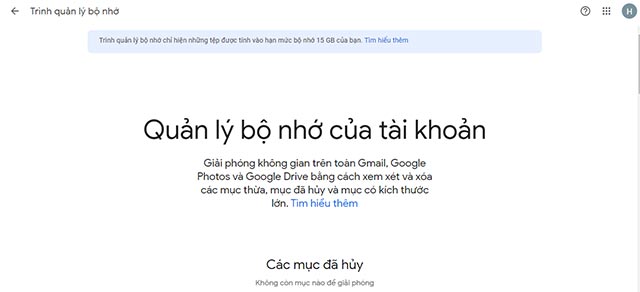
Xóa tệp kích thước lớn Đăng ký Drive không giới hạn dung lượng google one Bạn đang muốn giải phóng dung lượng lưu trữ trong tài khoản Google Drive, Photos hoặc Gmail của mình một cách nhanh chóng? Phương pháp đơn giản nhất là tìm và xóa những tệp lớn mà bạn không còn sử dụng chỉ với vài thao tác thiết lập đơn giản.
Đầu tiên, mở trình duyệt web trên máy tính của bạn, có thể là Windows 10, Mac hoặc Linux, và truy cập vào trang quản lý bộ nhớ của Google tại địa chỉ: https://one.google.com/storage/management. Sau đó, hãy đăng nhập bằng tài khoản mà bạn muốn dọn dẹp bộ nhớ.
Xóa tệp kích thước lớn Đăng ký Drive không giới hạn dung lượng google one
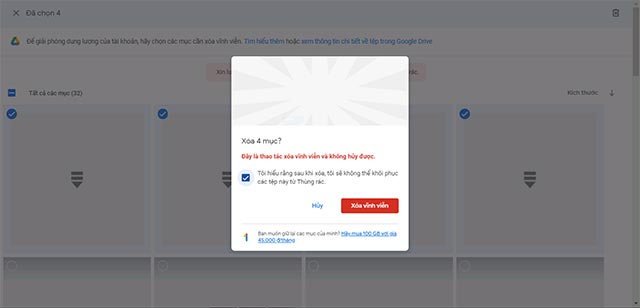
Cuộn xuống cho đến khi bạn đến phần "Mục có kích thước lớn". Tại đây, bạn sẽ thấy các hộp riêng biệt hiển thị những tệp có kích thước lớn nhất trong Gmail, Google Drive và Google Photos của bạn.
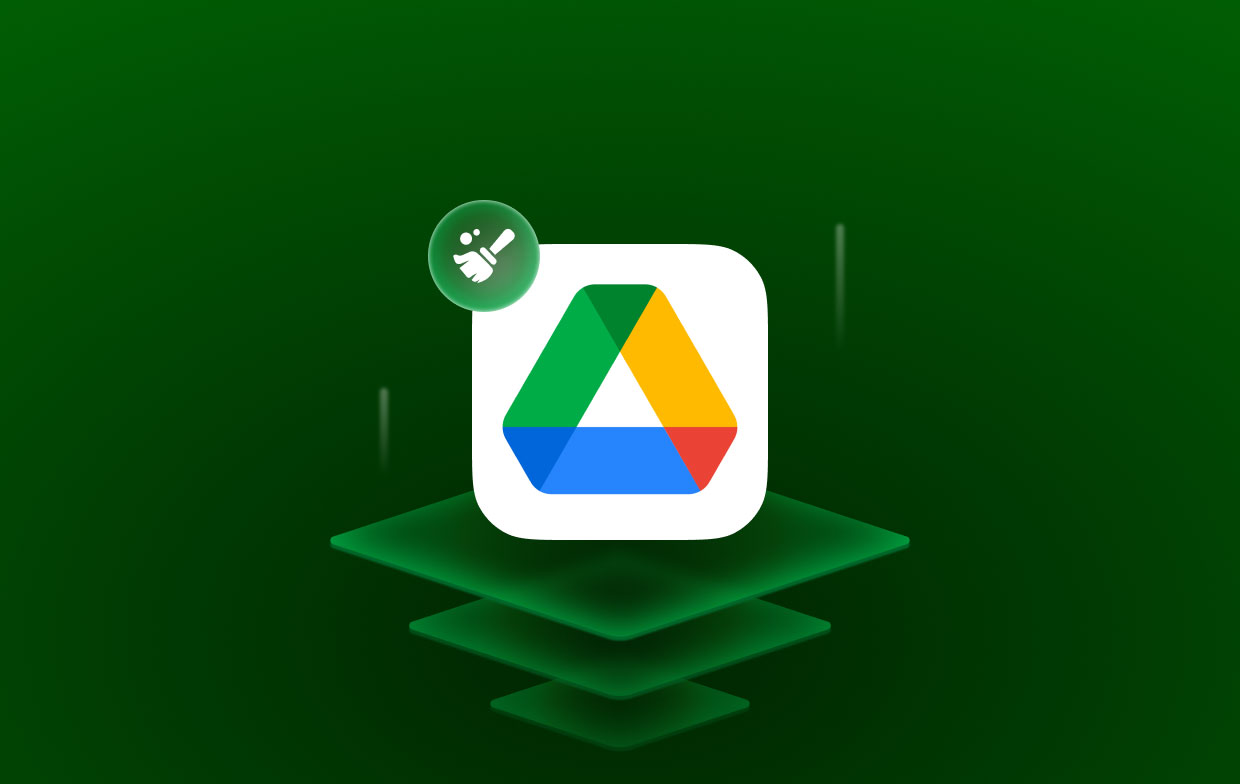
Nhấn vào nút “Xem lại và giải phóng” bên dưới các hộp này để duyệt qua danh sách các tệp lớn mà bạn đã lưu trữ trên từng dịch vụ tương ứng.
Trên màn hình tiếp theo, bạn có thể nhấp vào bất kỳ tệp nào để xem chi tiết. Nếu bạn muốn xóa một hoặc nhiều tệp, trước tiên hãy chọn từng tệp bằng cách nhấp vào ô tròn ở góc trên bên trái của hình thu nhỏ tệp (đến khi hình thu nhỏ có dấu tích). Sau đó, nhấn vào biểu tượng thùng rác ở góc trên bên phải màn hình.
Xóa tệp kích thước lớn Đăng ký Drive không giới hạn dung lượng google one
Lưu ý rằng các tệp bị xóa sẽ không xuất hiện trong “Thùng rác” trên Google Drive. Điều này có nghĩa là chúng sẽ bị xóa vĩnh viễn khỏi tài khoản của bạn.
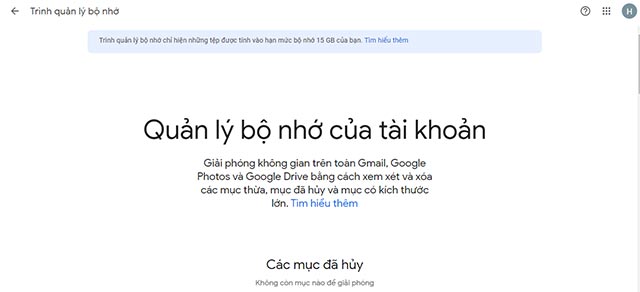
Khi lời nhắc xác nhận xuất hiện trên màn hình, hãy đánh dấu vào mục "Tôi hiểu rằng khi tôi xóa tệp, chúng sẽ không thể được khôi phục từ thùng rác", sau đó nhấn vào "Xóa vĩnh viễn".
Xóa tệp kích thước lớn Đăng ký Drive không giới hạn dung lượng google one
Vậy là xong! Tùy thuộc vào kích thước tổng thể của các tệp mà bạn đã xóa, quá trình này có thể mất một chút thời gian để hoàn tất.
Tác giả: bientap3nguyenhuy
Nguồn tin: quantrimang. com
Ý kiến bạn đọc
Những tin mới hơn
Những tin cũ hơn
 Cách Tăng Lưu Trữ Bán Drive one không giới hạn dung lượng google
Cách Tăng Lưu Trữ Bán Drive one không giới hạn dung lượng google
 Đăng kí tạo tài khoản drive google one không giới hạn dung lượng
Đăng kí tạo tài khoản drive google one không giới hạn dung lượng
 Giá Rẻ Google drive one giá rẻ không giới hạn dung lượng
Giá Rẻ Google drive one giá rẻ không giới hạn dung lượng
 Gói 1 năm 100GB Bán Drive one không giới hạn dung lượng google
Gói 1 năm 100GB Bán Drive one không giới hạn dung lượng google
 7 dịch vụ Bán Google drive one không giới hạn dung lượng Unlimited, lưu trữ đám mây tốt nhất để sao lưu và chia sẻ file
7 dịch vụ Bán Google drive one không giới hạn dung lượng Unlimited, lưu trữ đám mây tốt nhất để sao lưu và chia sẻ file
 Bảo Mật Điều Khoản Bán Drive one không giới hạn dung lượng google
Bảo Mật Điều Khoản Bán Drive one không giới hạn dung lượng google
 Có Bị Mất Dữ Liệu Bán Drive one không giới hạn dung lượng google
Có Bị Mất Dữ Liệu Bán Drive one không giới hạn dung lượng google
 Tài Khoản Lưu Trữ Bán Drive one không giới hạn dung lượng google
Tài Khoản Lưu Trữ Bán Drive one không giới hạn dung lượng google
 Cảnh Báo tốc độ Bán Drive one không giới hạn dung lượng google
Cảnh Báo tốc độ Bán Drive one không giới hạn dung lượng google
 Hot Nhận Miễn Phí Bán Drive one không giới hạn dung lượng google
Hot Nhận Miễn Phí Bán Drive one không giới hạn dung lượng google